BLANKOM HDMI SDI एन्कोडर आणि डीकोडर

उत्पादन माहिती
HDMI/SDI एन्कोडर -> HDD-275 डीकोडर
HDMI/SDI एन्कोडर -> HDD-275 डिकोडर ही एक अशी प्रणाली आहे जी व्हिडिओ आणि ऑडिओ सिग्नल्सचे रूपांतरण आणि प्रसारण करण्यास परवानगी देते. सिस्टममध्ये एन्कोडर इनपुट SDE-265 समाविष्ट आहे, जो युनिकास्ट HTTP प्रवाहांना समर्थन देतो आणि HDD-275 डीकोडर, जो नवीन सेटिंग्जशी जुळवून घेतो आणि UDP आणि SRT युनिकास्ट (डीकोडर/IP-रिसीव्हर्समधून पुल मोड) म्हणून पूर्व-कॉन्फिगर केलेले मल्टीकास्ट आहे.
सिस्टमला व्हिडिओ आणि ऑडिओसाठी वेगवेगळ्या सेटिंग्जसह कॉन्फिगर केले जाऊ शकते आणि आमच्याकडून एन्कोडर मॅन्युअलचा संदर्भ घेण्याची शिफारस केली जाते. Web अतिरिक्त कॉन्फिगरेशन पर्यायांसाठी.
लॅपटॉपवरील टीव्ही आउटपुट किंवा VLC वर व्हिडिओ आणि ऑडिओ सिग्नल प्रवाहित करण्यासाठी सिस्टमचा वापर केला जाऊ शकतो. इष्टतम कामगिरीसाठी IGMP सक्षम असलेले लेयर 3 स्विच वापरण्याची शिफारस केली जाते.
उत्पादन वापर सूचना
- HDMI/SDI एन्कोडरला HDD-275 डिकोडरशी कनेक्ट करा.
- आमच्याकडील एन्कोडर मॅन्युअलचा संदर्भ घेऊन व्हिडिओसाठी एन्कोडर सेटिंग्ज कॉन्फिगर करा Web अतिरिक्त कॉन्फिगरेशन पर्यायांसाठी.
- ऑडिओसाठी एन्कोडर सेटिंग्ज कॉन्फिगर करा.
- डीकोडर सेटिंग्ज कॉन्फिगर करा, सिस्टमला नवीन सेटिंग्जशी जुळवून घेण्यासाठी वेळ द्या. आवश्यक असल्यास, युनिट रीबूट करा.
- ऑडिओ स्ट्रीमिंगसाठी पूर्व-कॉन्फिगर केलेले मल्टीकास्ट UDP आणि SRT Unicast (Decoder/IP-Receivers मधून पुल मोड) म्हणून वापरा.
- लॅपटॉपवरील टीव्ही आउटपुट किंवा VLC वर व्हिडिओ आणि ऑडिओ सिग्नल प्रवाहित करण्यासाठी, युनिकास्ट म्हणून SRT प्रवाह तपासा आणि एन्कोडर कोड कॉपी आणि पेस्ट करा.
- कोणत्याही फरकासाठी लॅपटॉपवर टीव्ही आउटपुट किंवा VLC तपासा.
- आवश्यक असल्यास, FFMPEG बायनरी (Linux- sudo apt install ffmpeg) स्थापित करा.
- एक जोडा. ffplay एक्झिक्युटेबल करण्यापूर्वी आणि फोल्डरमध्ये प्रविष्ट करा.
- ऍडमिन ऍक्सेससह प्लेअर वापरा आणि IGMP सक्षम असलेला लेयर 3 स्विच वापरा.
- इष्टतम कामगिरीसाठी सिस्टम तपासा.
- RTMP-मोडसाठी, एन्कोडर मेनूमध्ये RTMP मोड सक्षम करा आणि डीकोडर IP पत्ता जोडा. आवश्यक असल्यास, वापरकर्ता/पासवर्डसाठी admin:admin जोडा.
सूचना
जोडपे कसे कॉन्फिगर करावे: HDMI/SDI एन्कोडर -> HDD-275 डीकोडर
तुमचा एन्कोडर - स्ट्रीमर त्याच्या डीकोडर स्ट्रीम रिसीव्हरसह कॉन्फिगर आणि सेटअप करण्यासाठी आम्ही तुम्हाला एक छोटा क्विक-स्टार्ट सेटअप देऊ इच्छितो.
जर तुम्ही एन्कोडिंग आणि आउटपुट रिझोल्यूशन वगळता काहीही कॉन्फिगर केले नाही आणि डीफॉल्ट सेटिंग्ज वापरत असाल तर तुमच्याकडे अशी प्रणाली असेल:

हे सोपे आहे, SDI-ENCODER SDE-265 डीफॉल्ट IP-पत्ता स्थिर आहे: 192.168.1.168
तर DECODER HDD-275 मध्ये 192.168.1.169 आहे.
कॉन्फिगरेशन आणि वायर्ड इथरनेटसाठी लॅपटॉपचा पत्ता समान सबनेटमध्ये असावा. Windows मध्ये मेट्रिक सेटिंग्ज जवळजवळ स्वयंचलित वर सेट झाल्यामुळे WIFI बंद असावे.
दोन्ही डिव्हाइसमध्ये डिफॉल्ट सेटिंग्जसह स्विच ऑन केल्यानंतर तुमच्याकडे एक प्लग अॅण्ड प्ले आहे: व्हिडिओ सिग्नल आपोआप HDD-275 आउटपुट इंटरफेसवर दिसून येईल.
आम्ही AAC ऑडिओसह h.264 एन्कोडिंग वापरत आहोत.
त्यामुळे एक प्रीview SDE मध्ये-Web- इंटरफेस जवळजवळ सोपे आहे:

कसे-कॉन्फिगर-द-एनकोडर-डीकोडर-कपल.docx
एन्कोडर इनपुट SDE-265 (जुने मॉडेल पण तरीही ठीक आहे):

युनिकास्ट HTTP मधील प्रवाह दोन्हीमध्ये पूर्व-कॉन्फिगर केलेले आहे:

एन्कोडर सेटिंग्ज: व्हिडिओ:

सिस्टममध्ये तुम्हाला कॉन्फिगर करण्यासाठी आणखी काही मिळाले आहे (आमच्या मधील एन्कोडर मॅन्युअलचा संदर्भ घ्या Web):

ऑडिओ:

आम्ही UDP आणि SRT Unicast (Decoder/IP-Receivers वरून पुल मोड) म्हणून मल्टीकास्ट देखील कॉन्फिगर केले आहे.
डिकोडर
डीकोडरला त्याची प्रणाली नवीन सेटिंग्जमध्ये जुळवून घेण्यासाठी वेळ लागतो, म्हणून कृपया धीर धरा. काहीवेळा तुम्हाला युनिट रीबूट करावे लागते म्हणजे जेव्हा तुम्ही IP पत्ते बदलता (एनकोडरसाठी देखील) किंवा आवश्यक डीकोडिंग कॉन्फिगरेशन बदलता… चाचणी आणि त्रुटी … जर ते अडकले तर कदाचित रीबूट करणे आवश्यक असू शकते.
इनपुट प्रवाह मूल्यांशी जुळण्यासाठी आम्ही आधीच आउटपुट कॉन्फिगर केले आहे:

जर टीव्ही-आउटपुट अडकले/चालत असेल तर काही प्रमाणात व्यत्यय आला असेल तर ... कृपया डीकोडरमधील कॅशे सेटिंग वाढवा:

0.pte हे आमच्या एन्कोडर आणि डीकोडरमधील अंतर्गत सेटिंग आहे आणि इतर प्रवाह स्रोतांसह कार्य करत नाही.
युनिकास्ट म्हणून SRT प्रवाह तपासूया:
एन्कोडर कॉपी आणि पेस्ट करा:

तुमचा टीव्ही आउटपुट तपासा ... ते त्यांच्यातील कोणत्याही फरकासोबत असावे (रीबूट आवश्यक नाही). आम्ही लॅपटॉपमध्ये VLC सह क्रॉस-चेक करू शकतो:

किंवा - तुमच्याकडे VLC नसल्यास, तुम्ही FFMPEG बायनरी (Linux- sudo apt install ffmpeg) स्थापित करू शकता:

आम्हाला यासह प्लेअर वापरायचा आहे:
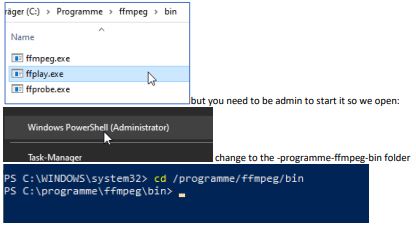
तुम्हाला ffplay एक्झिक्युटेबल करण्यापूर्वी .\ जोडणे आवश्यक आहे कारण पॉवरशेल तुमच्याकडून त्याची मागणी करते (सुरक्षा समस्या):
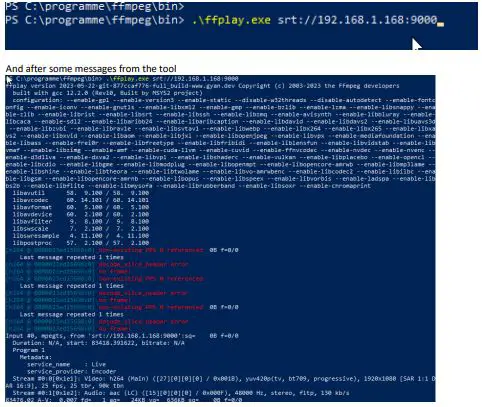
तुम्हाला तुमच्या लॅपटॉपवर फुलस्क्रीन मिळेल:

फक्त ESC द्वारे रिसेप्शन थांबवा. - पण डीकोडरवर परत:
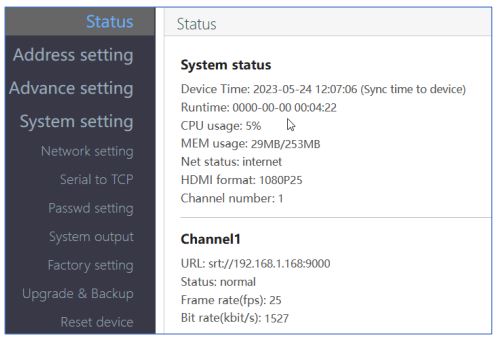
आम्हाला आता मल्टीकास्ट तपासायला आवडते: एन्कोडर-स्ट्रीम आहे 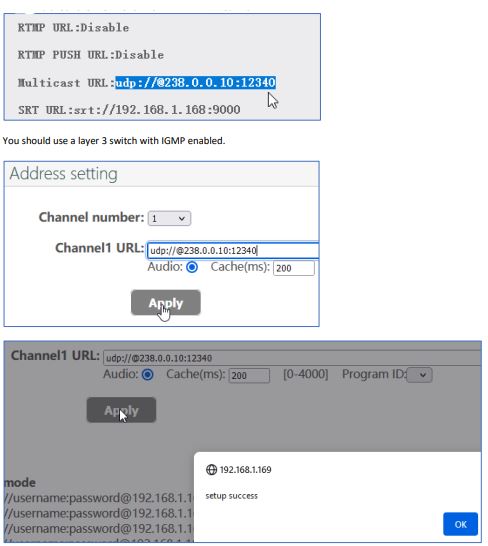
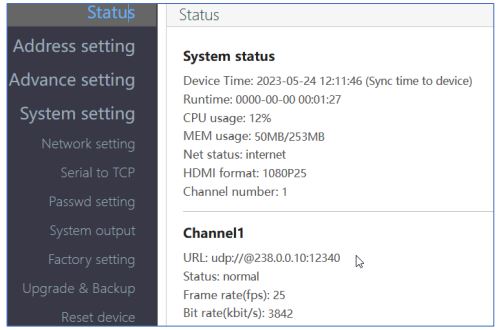
आम्ही त्यासाठी VLC वापरतो... VLC मध्ये @ सह udp पत्ता प्रविष्ट करा:
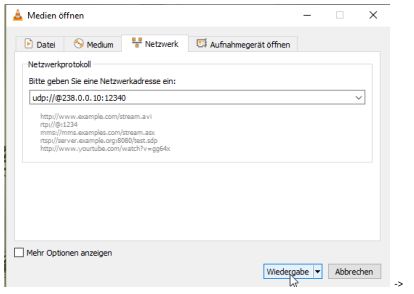

त्यासाठी एन्कोडरला डीकोडर IP पत्ता माहित असणे आवश्यक आहे !!!
तुम्ही वापरकर्ता/संकेतशब्द वापरून काम करत असल्यास तुम्हाला admin:admin …: जोडावे लागेल.

डीकोडर स्थिती तपासा:
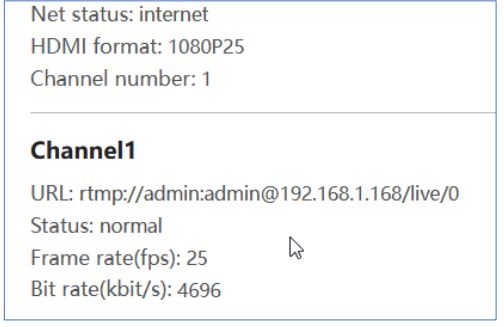
ते काम करतंय!!!
डीकोडर विविध प्रोटोकॉल कसे वापरायचे याचे काही संकेत देतो:

युजरनेम:पासवर्ड फक्त जर तुम्ही एन्कोडरमध्ये आधीच कॉन्फिगर केला असेल तरच आवश्यक आहे.

डिकोडर:
फक्त पत्ता फील्डमध्ये जोडा:
srt://9000
कसे-कॉन्फिगर-the-Encoder-Decoder-Couple.docx आणि आम्ही येथे जाऊ:

आणि आम्ही इथे आहोत…. सगळं काही ठीक आहे.
काही टिपा:
जर तुम्हाला नेटवर्कवर जास्त रहदारी येत असेल आणि व्हिडिओ थोडासा अडकला असेल तर: डीकोडर कॅशे वाढवा:

SRT लेटन्सी ही एक नेटवर्क समस्या आहे जी तुम्ही तुमच्या पुरेशा परिणामांपर्यंत बदलू शकता. आम्ही येथे मूल्ये देऊ शकत नाही कारण ही तुमच्या नेटवर्कवर, स्विचेस, राउटरवर आणि तुम्ही इंटरनेट किंवा CDN वरून प्रवाहाची वाहतूक करत असल्यास: प्रत्येक वेळी ही मूल्ये प्रत्येक वेळी भिन्न असतात.
कसे-कॉन्फिगर-द-एनकोडर-डीकोडर-कपल.docx
कागदपत्रे / संसाधने
 |
BLANKOM HDMI SDI एन्कोडर आणि डीकोडर [pdf] सूचना SDE-265, HDD-275, HDMI SDI एन्कोडर आणि डिकोडर, SDI एन्कोडर आणि डिकोडर, एन्कोडर आणि डीकोडर |




